Google envía actualizaciones menores a la versión "estable" de Chrome cada 2 o 3 semanas, mientras que las actualizaciones importantes se realizan cada 4 a 6 semanas. Las actualizaciones menores o versiones puntuales suelen ofrecer actualizaciones de seguridad y correcciones de errores. Por otro lado, las versiones principales suelen incluir nuevas funciones.
Google Chrome instala automáticamente actualizaciones menores y mayores en segundo plano en todos los dispositivos. Sin embargo, hay casos en los que Google Chrome no funciona correctamente y el el navegador no se actualiza automáticamente. Si tienes motivos para creer que el navegador no está actualizado, te mostraremos cómo comprobar qué versión de Chrome tienes.
Utilice el acceso directo “chrome://version”
Abre Google Chrome en tu computadora Windows, macOS o Linux e ingresa chrome://versionen la barra de direcciones. Consulte la fila "Google Chrome" en la parte superior de la página para conocer la versión del navegador.
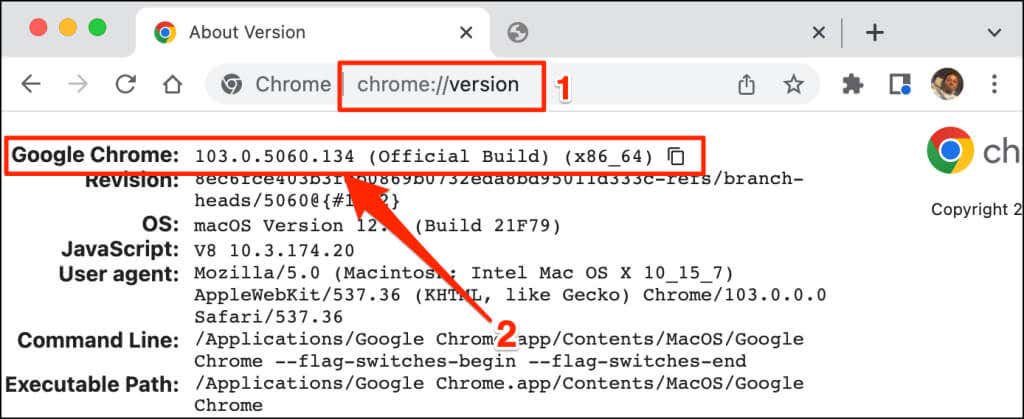
Esta técnica también funciona en las versiones móviles del navegador Google Chrome. Abra Chrome en su dispositivo Android o iOS e ingrese chrome://versionen la barra de direcciones. Consulte la fila de Google Chrome para conocer la versión o el número de compilación del navegador.
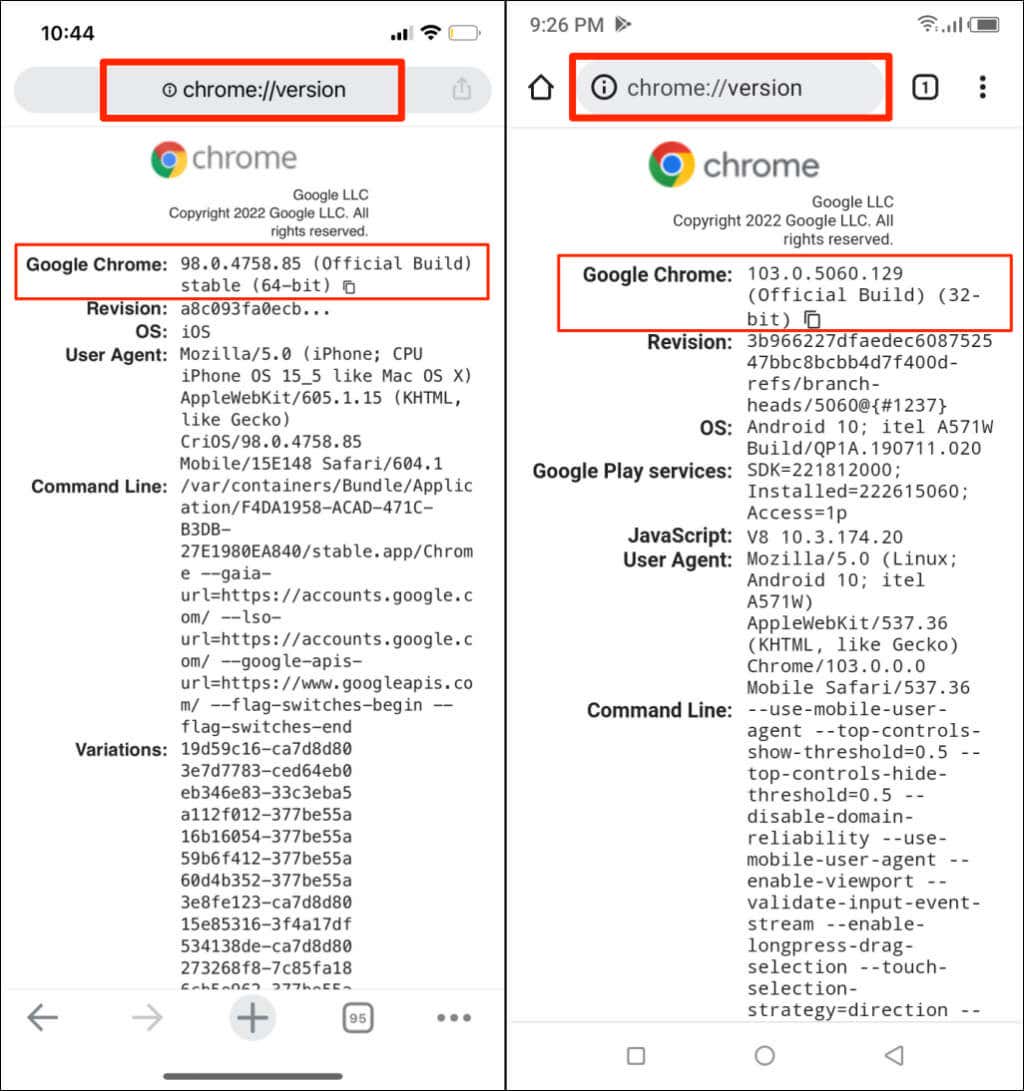
Compruebe la versión de Chrome a través del menú de configuración
También puedes acceder al menú de configuración de Chrome para encontrar la versión de tu navegador.
Comprueba la versión de Chrome en macOS
Si estás usando Chrome en una computadora Mac, aquí te mostramos cómo verificar la versión del navegador desde su menú de configuración.
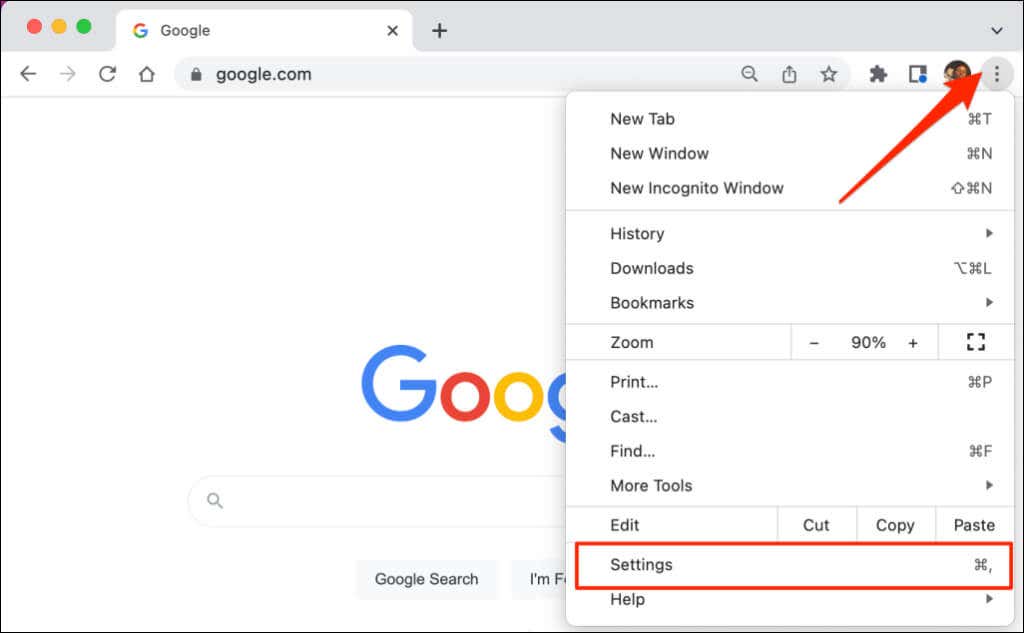
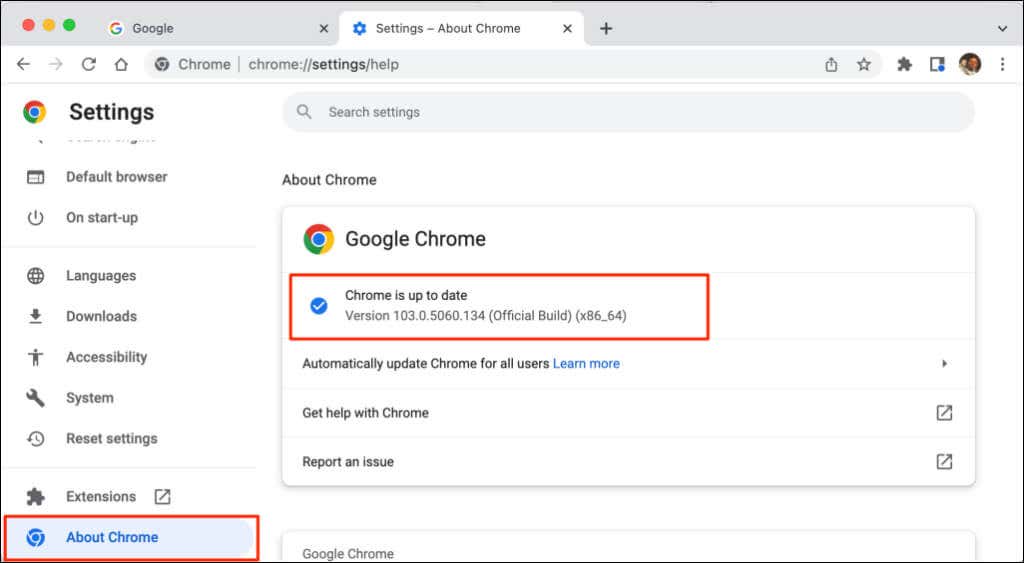
Verás el mensaje "Chrome está actualizado" en la pantalla si tienes la última versión de Chrome. A veces, es posible que tengas que reiniciar Chrome para instalar las actualizaciones pendientes. Consulte nuestro tutorial sobre la actualización de navegadores web para obtener más información sobre cómo actualizar Chrome y otros navegadores web: Mozilla Firefox, Apple Safari, etc.
Verificar la versión de Chrome en Windows
.Abre el navegador web Chrome en tu ordenador y sigue los pasos que se indican a continuación.
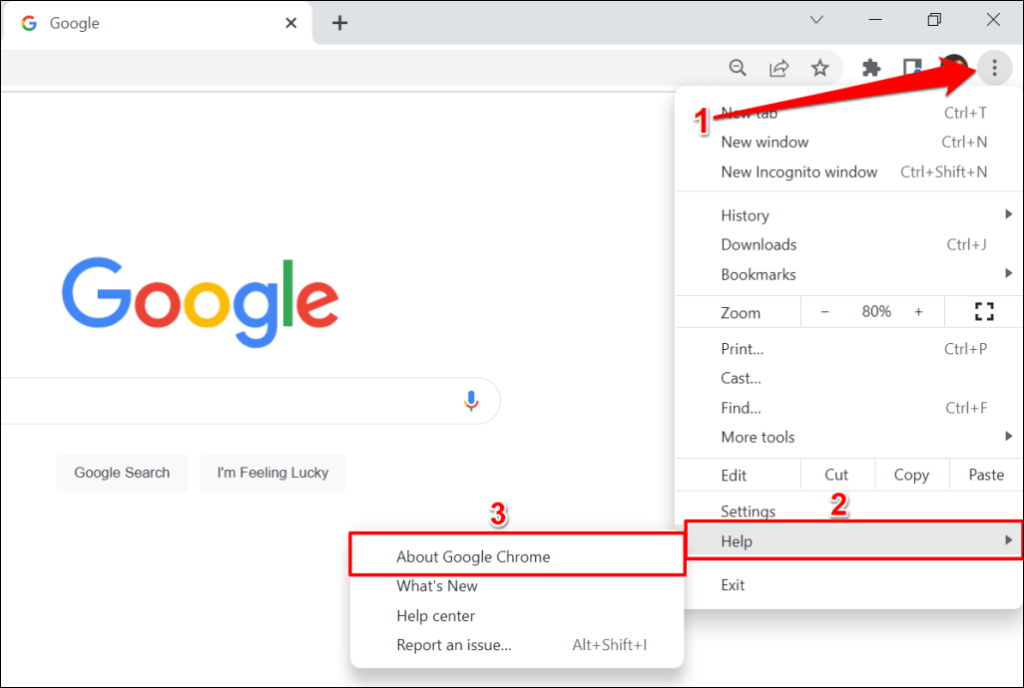
Como alternativa, pega chrome://settings/helpen la barra de direcciones de Chrome y presiona Introen tu teclado.
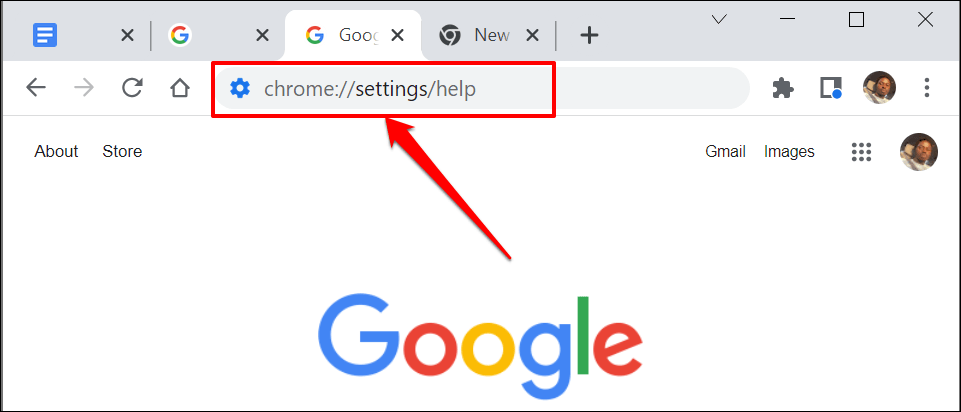
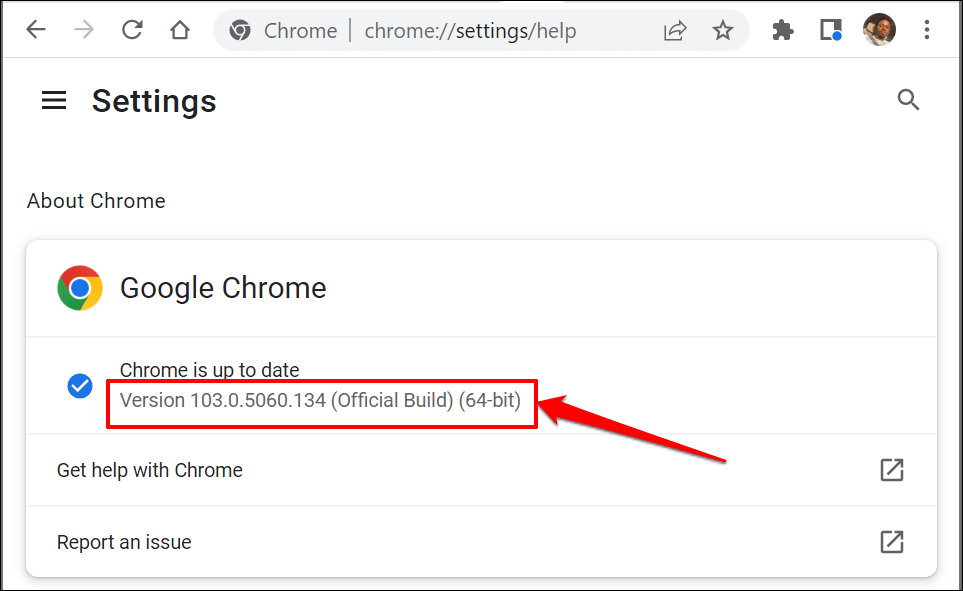
Verificar la versión de Chrome en dispositivos iOS
Siga los pasos a continuación para verificar la versión del navegador Google Chrome instalada en su iPhone o iPad.
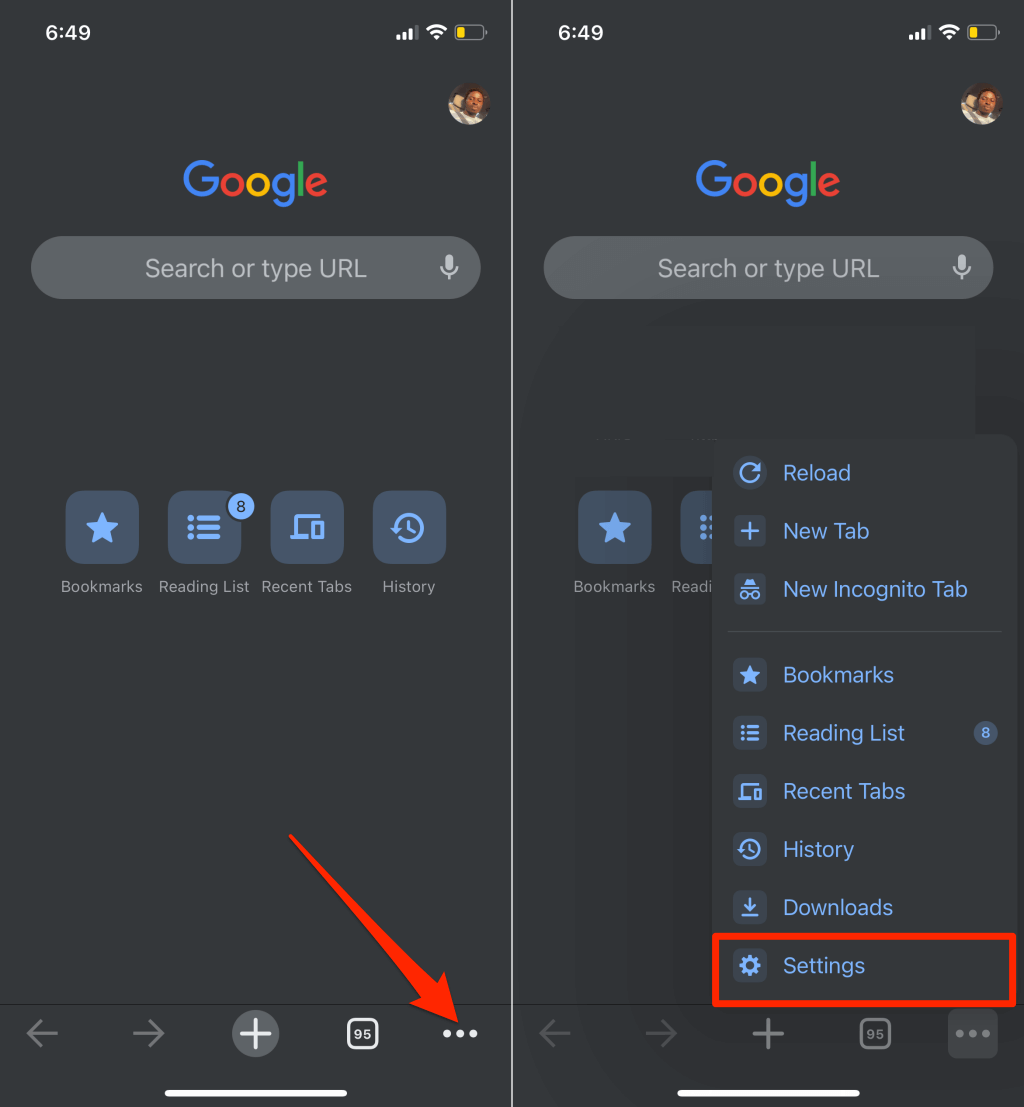
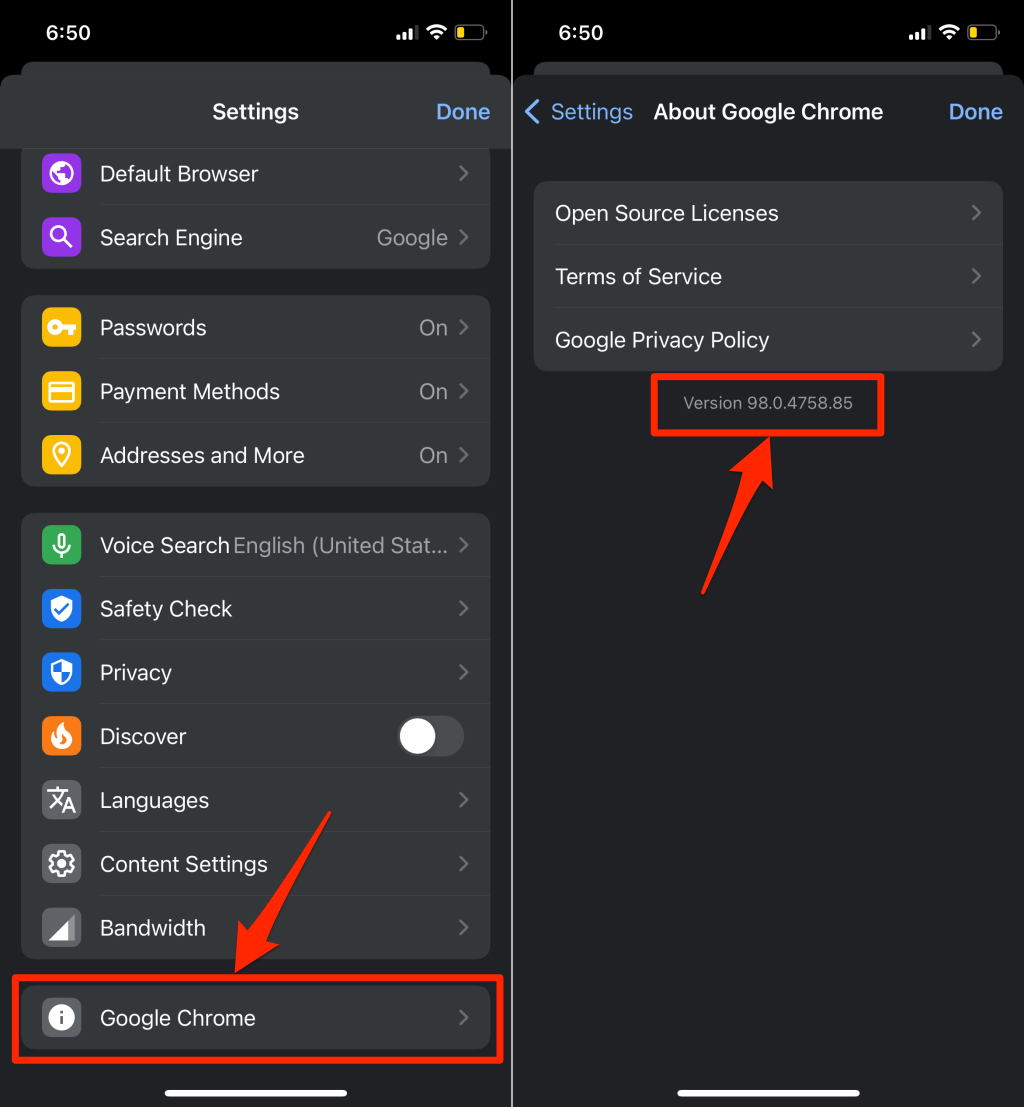
Comprueba tu versión de Chrome en Android
Siga los pasos a continuación para verificar la versión actual de Google Chrome instalada en su dispositivo Android.
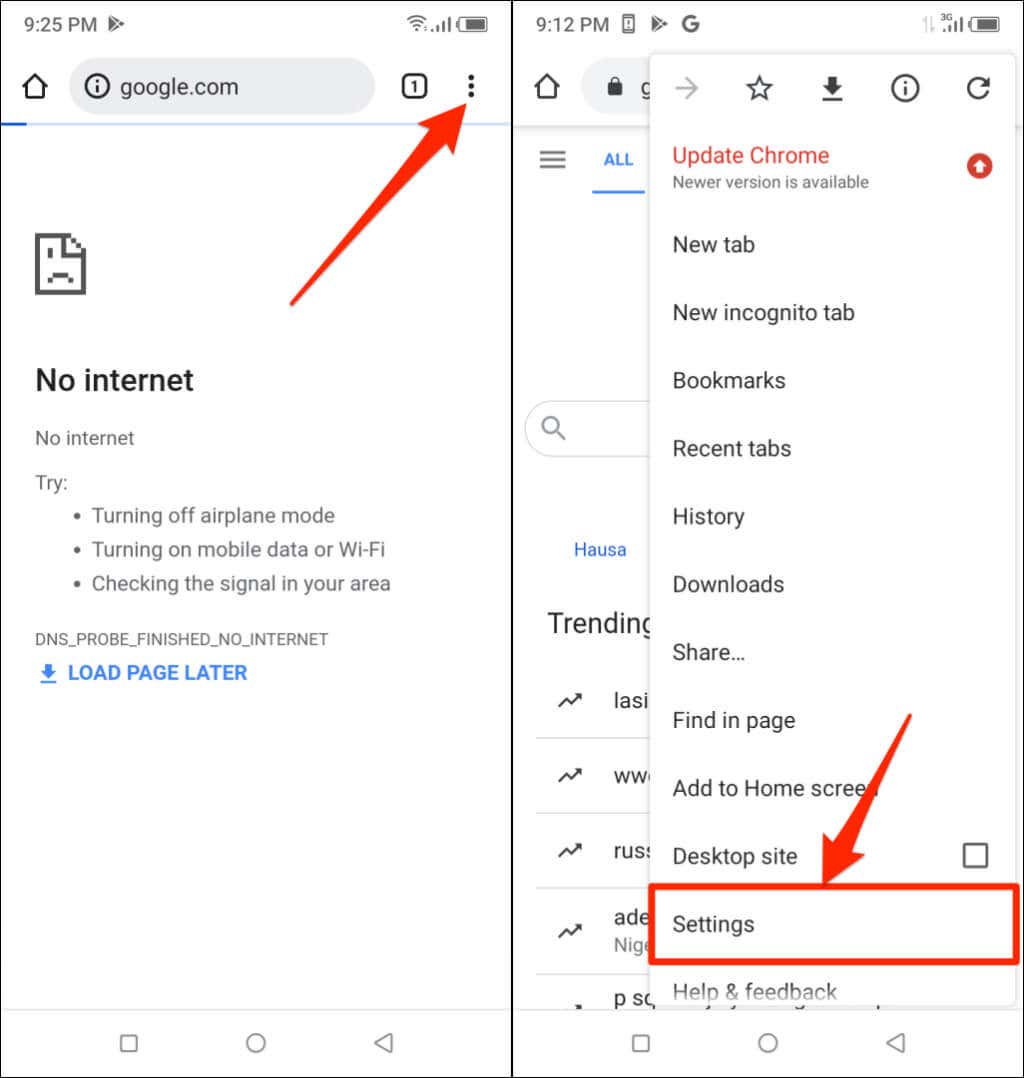
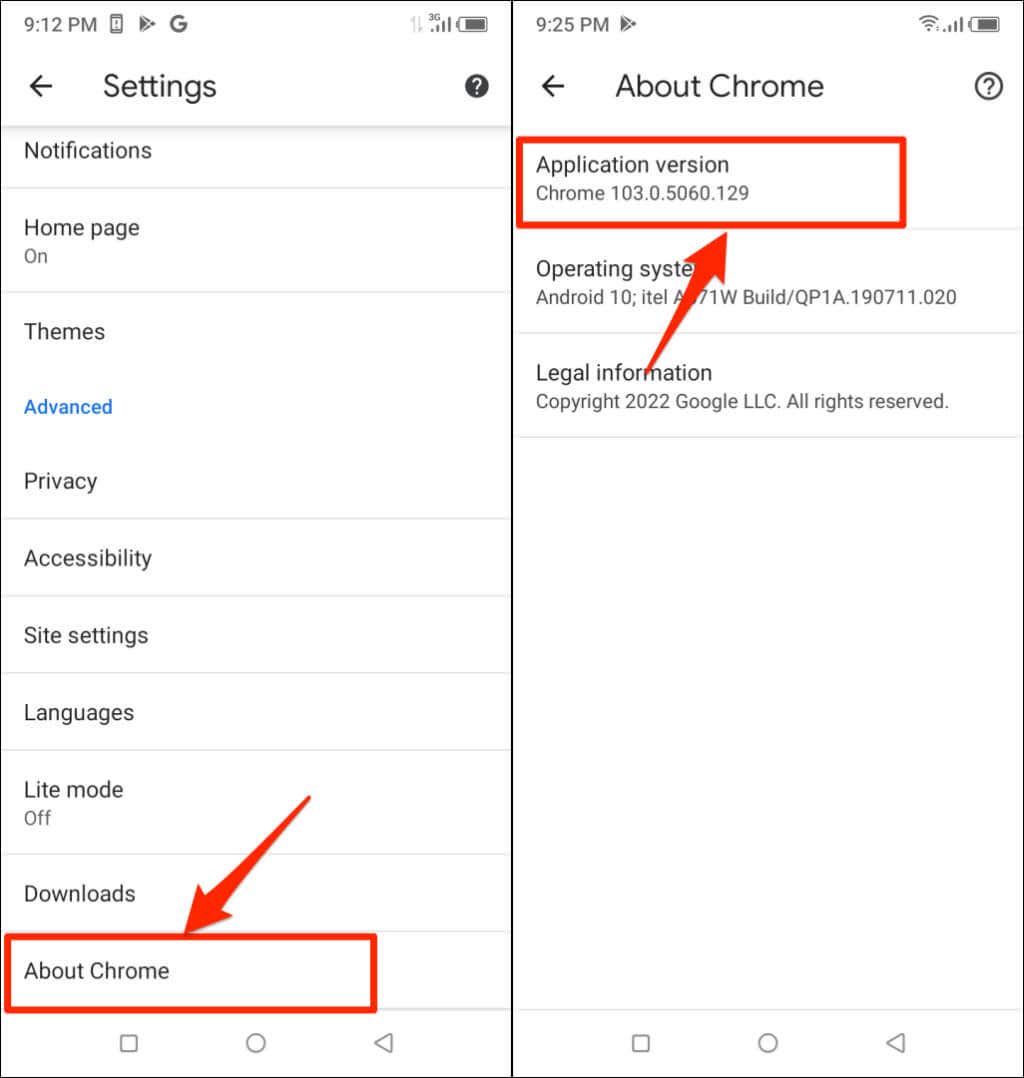
Cómo utilizar la versión de Chrome en Chromebook
Los Chromebook se basan en el sistema operativo Chrome. Si utilizas un Chromebook, puedes verificar la versión de Chrome del dispositivo desde el menú Configuración.
Abre la aplicación Configuración de tu Chromebook y expande la sección desplegable "Avanzado" en la barra lateral. Selecciona Acerca de ChromeOSpara comprobar qué versión del sistema operativo de Chrome utiliza tu Chromebook.
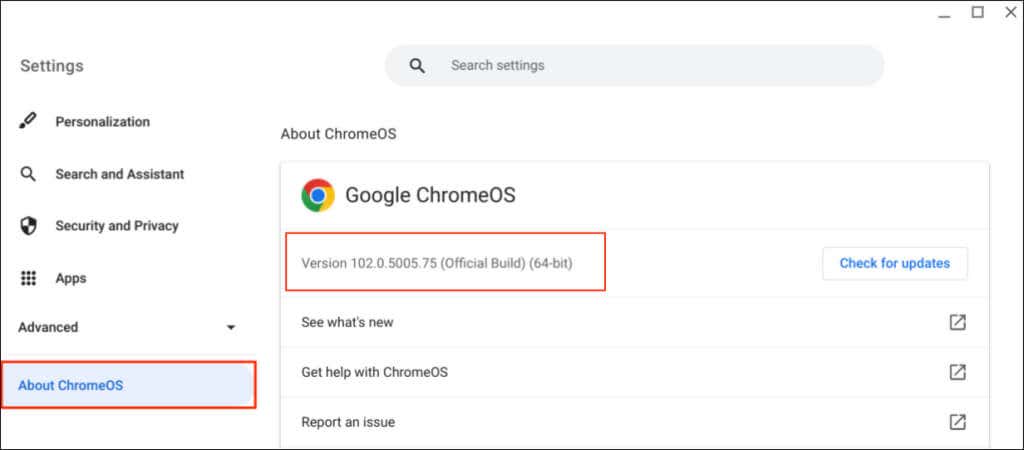
Canales de desarrollo/lanzamiento de Chrome
Google lanza todas las versiones del navegador Chrome poco a poco, según la etapa de desarrollo. Chrome tiene cuatro canales de lanzamiento : Canary, Dev, Beta y Stable.
Canal Canario de Chrome
Este canal está a la vanguardia de la fase de desarrollo de Google Chrome. Google lo llama la versión "de última generación" de Chrome. Las compilaciones de Canary están en desarrollo y diariamente se lanzan nuevas versiones..
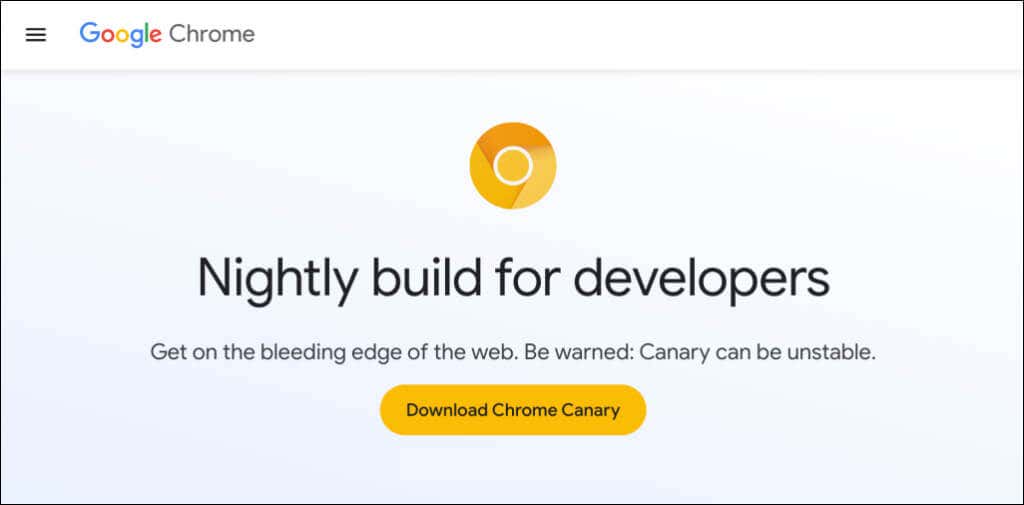
El canal Canarias es el primer campo de pruebas de nuevas funcionalidades aún en desarrollo. Si Google introdujera una nueva función en Chrome, la empresa primero la enviaría a la versión Canary para probarla y observarla.
Canal canario de Chrome es la versión más inestable del navegador. Puede ejecutar la versión Canary de Chrome junto con la versión estable en su dispositivo. Sin embargo, no recomendamos instalar Chrome Canary a menos que se lo solicite, especialmente en su computadora principal.
Canal de desarrollo de Chrome
Google actualiza el canal para desarrolladores una o dos veces por semana. Los desarrolladores suelen utilizar esta versión para obtener una vista previa de 9 a 12 semanas de las nuevas funciones que llegarán a Chrome.
El Canal de desarrollo suele fallar y fallar, pero es mucho más estable que el canal Canary. Google resuelve problemas con funciones en el canal de desarrollo antes de marcarlas como "estables".
Canal Beta de Chrome
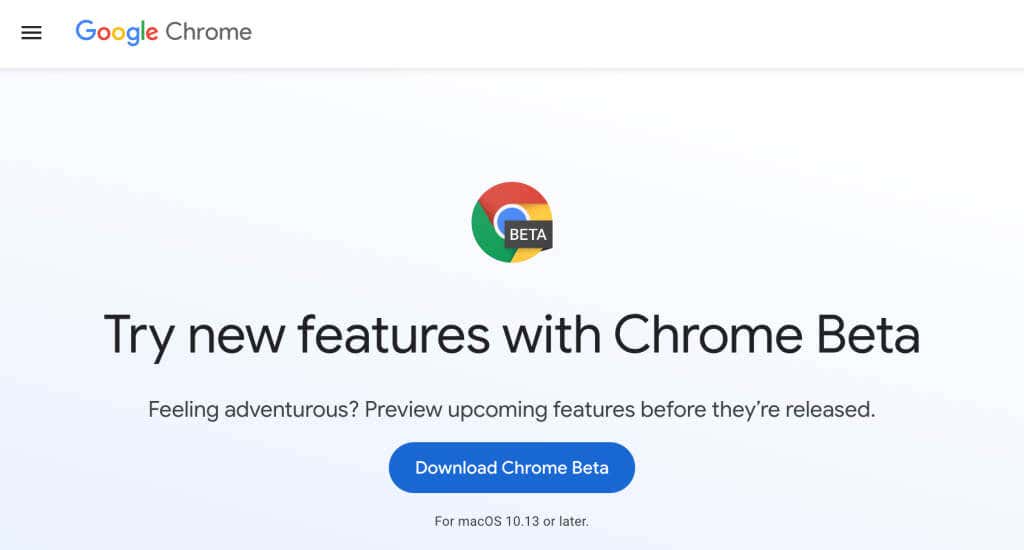
Versión Beta de Chrome te permite probar nuevas funciones entre 4 y 6 semanas antes de que se introduzcan en la versión estable de Chrome. Google actualiza el canal Beta aproximadamente cada semana, solucionando problemas o errores reportados por los usuarios/probadores Beta.
Canal estable
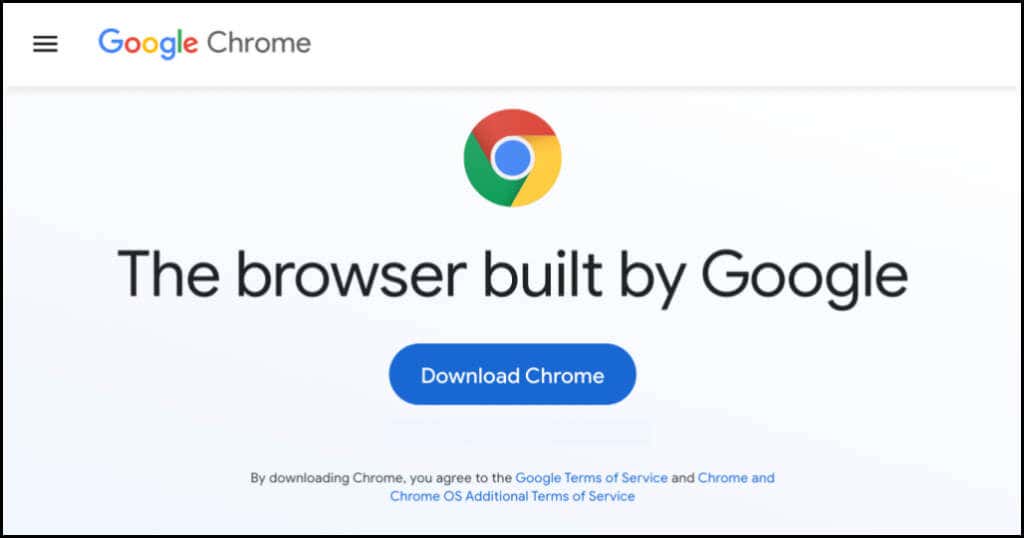
La versión estable de Chrome es la que encontrarás en el sitio web de Chrome, Google Play Store y Apple App Store. El canal estable también se denomina "compilación oficial". El equipo de Chrome ha probado exhaustivamente este canal y usted debería tener pocos o ningún problema al utilizar el navegador.
Chrome de 32 o 64 bits: en qué se diferencia
Es posible que veas “32 bits” o “64 bits” junto al número de versión de Chrome. La versión de 64 bits tiene más RAM que la versión de 32 bits y funciona mejor en computadoras de 64 bits.
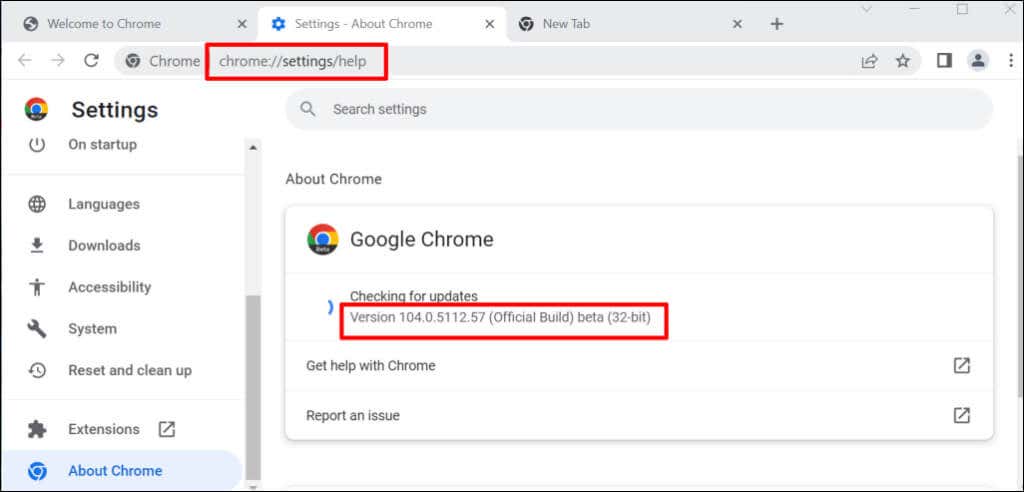
Al descargar Chrome desde el sitio web de Google Chrome en una computadora Linux o macOS, obtienes la versión de 64 bits de forma predeterminada. En Windows, Chrome detecta automáticamente la arquitectura del procesador de su PC y proporciona la mejor versión para su dispositivo.
Obtendrás el enlace de descarga de 64 bits en una PC de 64 bits y el enlace de descarga de 32 bits en dispositivos de 32 bits. ¿No conoces la arquitectura del procesador de tu PC? Aquí tienes 4 formas de comprobar si tienes una computadora de 32 o 64 bits.
Google también ofrece a los usuarios la libertad de descargar la versión de 32 o 64 bits del navegador. Desplácese hasta la parte inferior de Cpagina de descarga de chrome y seleccione Otras plataformas..
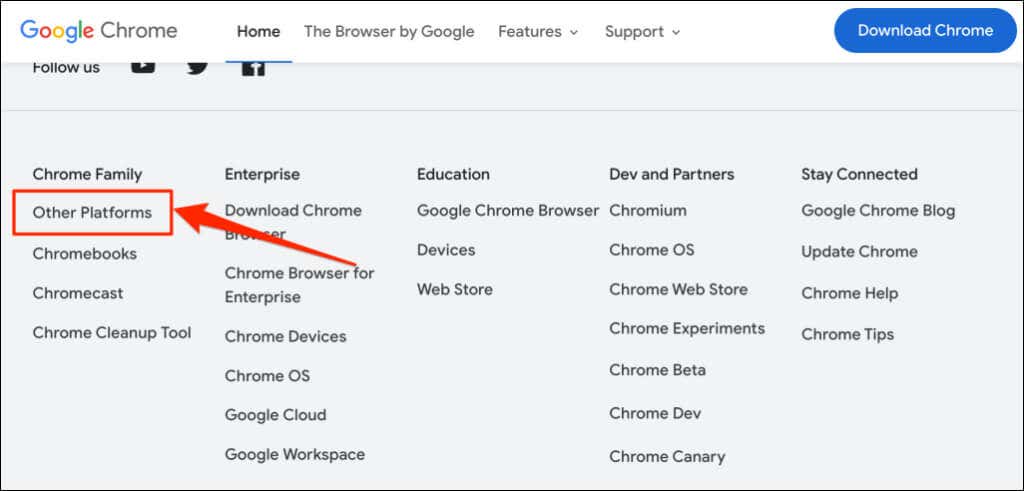
Seleccione su versión preferida (32 bits o 64 bits) en la página emergente "Obtener Chrome".
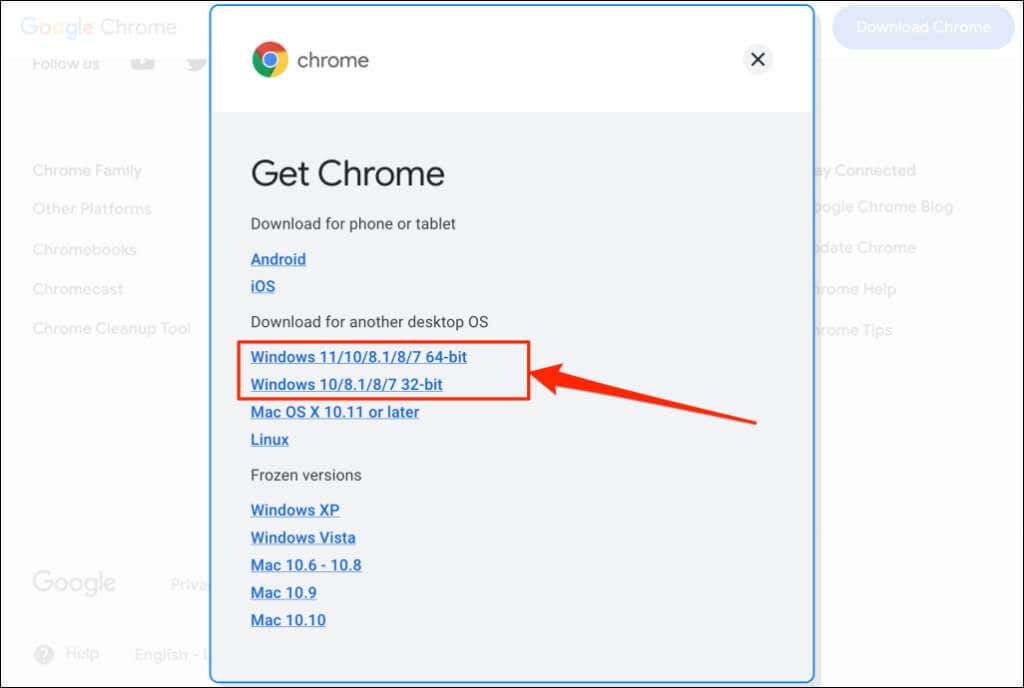
Historial de versiones de Google Chrome
Ahora sabes cómo comprobar la versión de Chrome. El siguiente paso es verificar si tiene la última versión del navegador en su dispositivo. WhatIsMyBrowser.com mantiene un resumen actualizado de las últimas versiones del navegador web Google Chrome y sus fechas de lanzamiento.
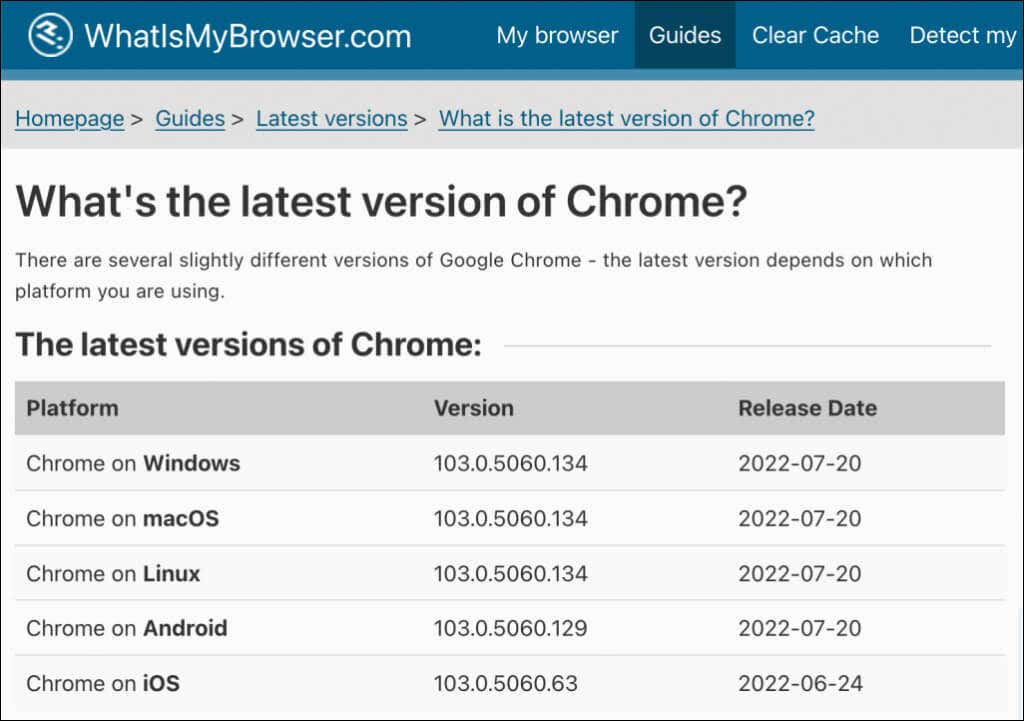
Si la versión del navegador de su dispositivo difiere de la que aparece en el informe de WhatIsMyBrowser, actualice Google Chrome inmediatamente.
.